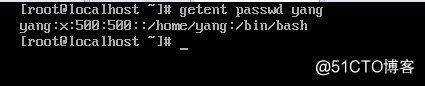实验场景描述:
1、准备环境:
配置httpd服务,关闭系统策略
2、配置应答文件
通过system-config-kickstart 配置应答文件
3、指定应答文件
客户端指定应答文件
具体如下所示;若描述有误欢迎拍砖交流:QQ:45223208
一、准备服务器环节
1、安装httpd服务
yum install httpd -y
如图所示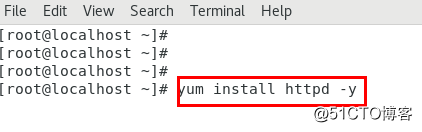
2、启动httpd服务
systemctl start httpd
systemctl enable httpd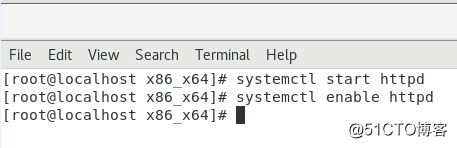
3、修改系统相关策略 关闭防火墙和selinux策略
systemctl stop firewalld
sed -ir 's@^(SELINUX)=.*@\1=disabled@' /etc/selinux/config如图所示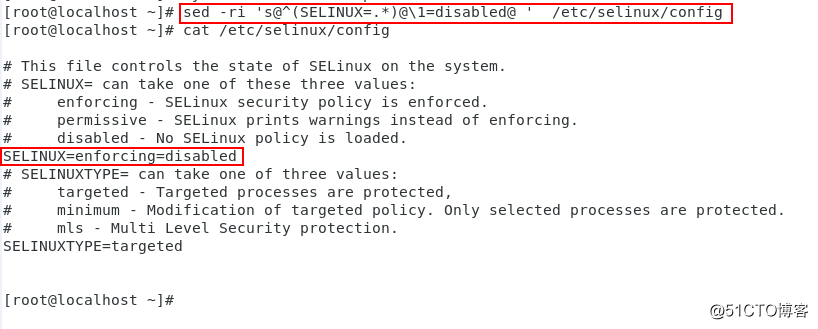
4、创建系统目录和镜像 /var/www/html/centos/6/os/x64_64 -pv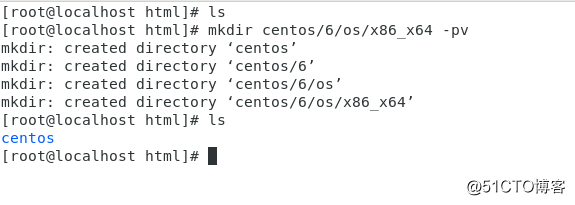
5、挂载系统镜像
mount /dev/sr0 /var/www/html/centos/6/os/x86_64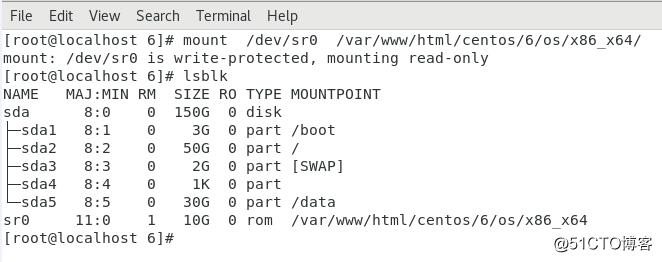
二、配置应答文件
1、通过system-config-kickstart 生成应答文件,如图所示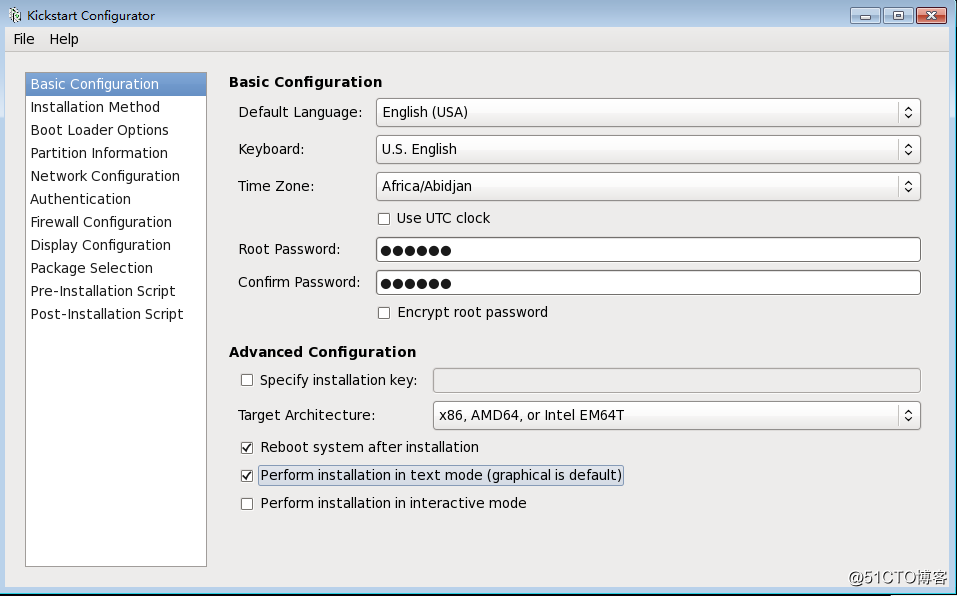
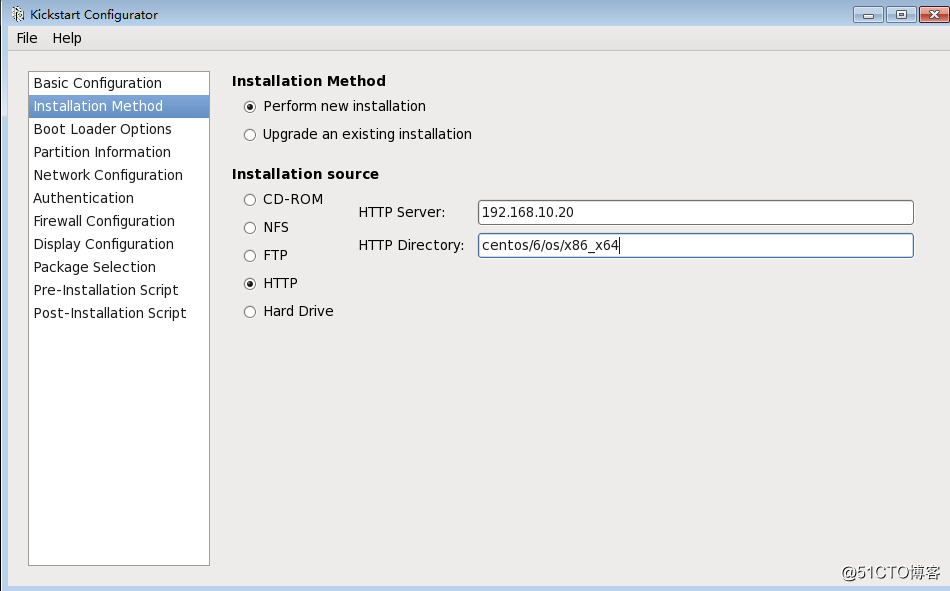
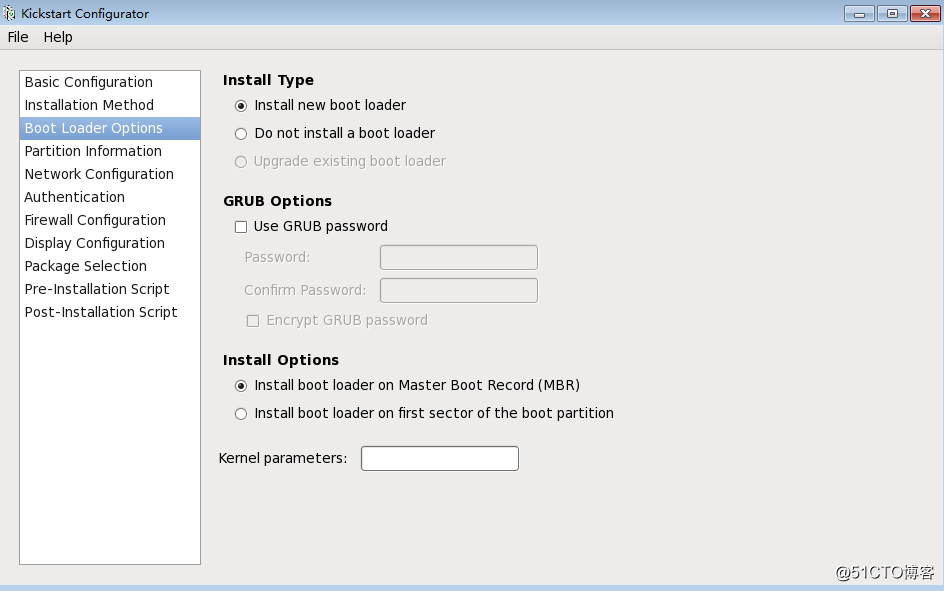
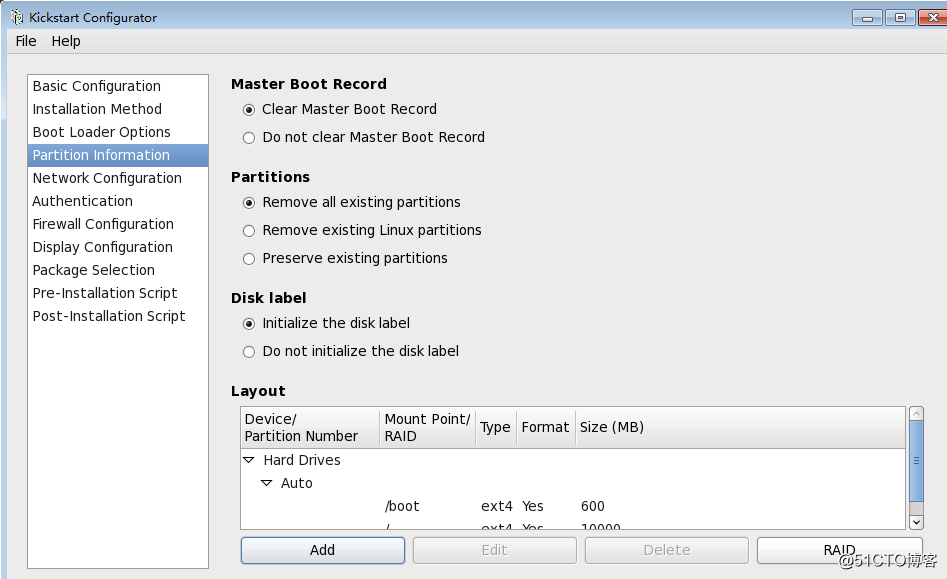
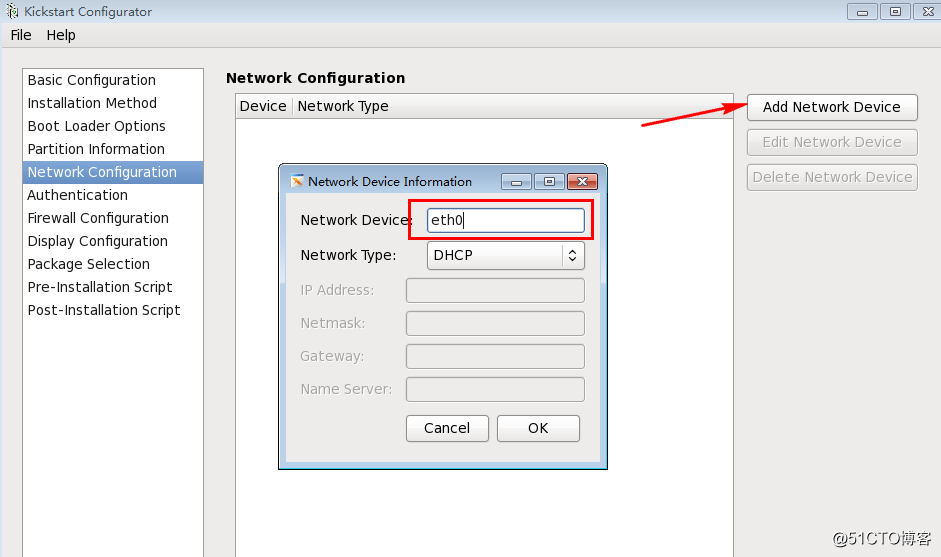
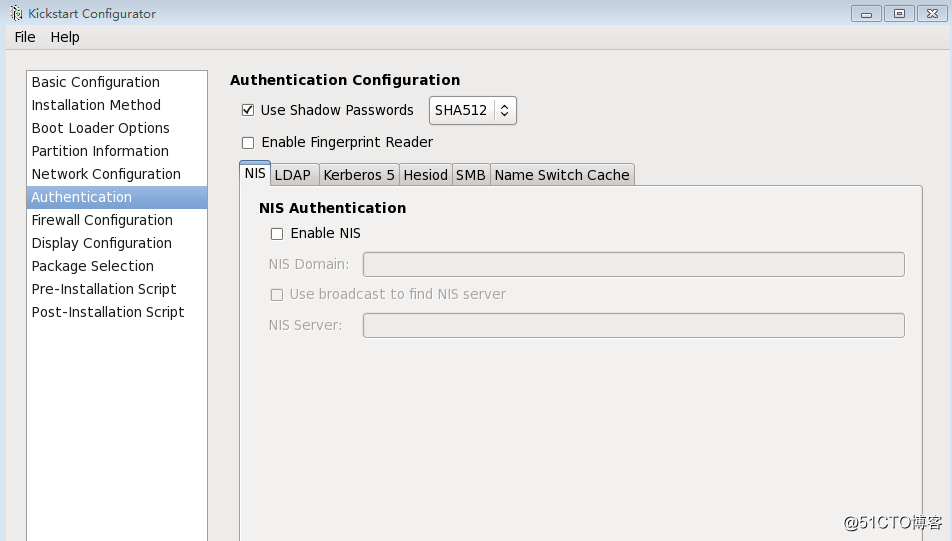
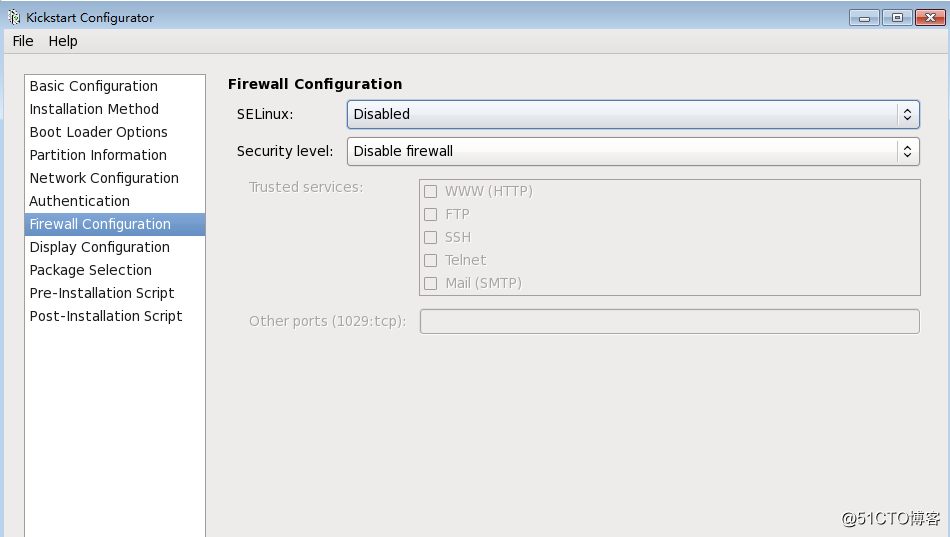
扫描二维码关注公众号,回复:
5956607 查看本文章


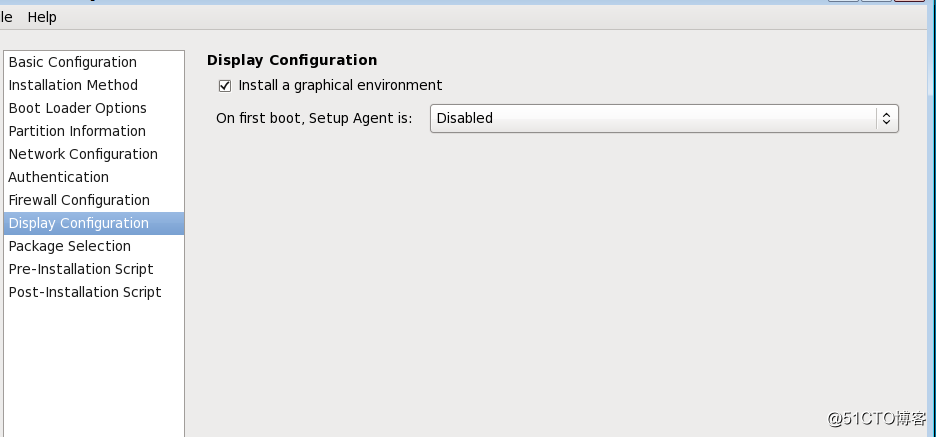
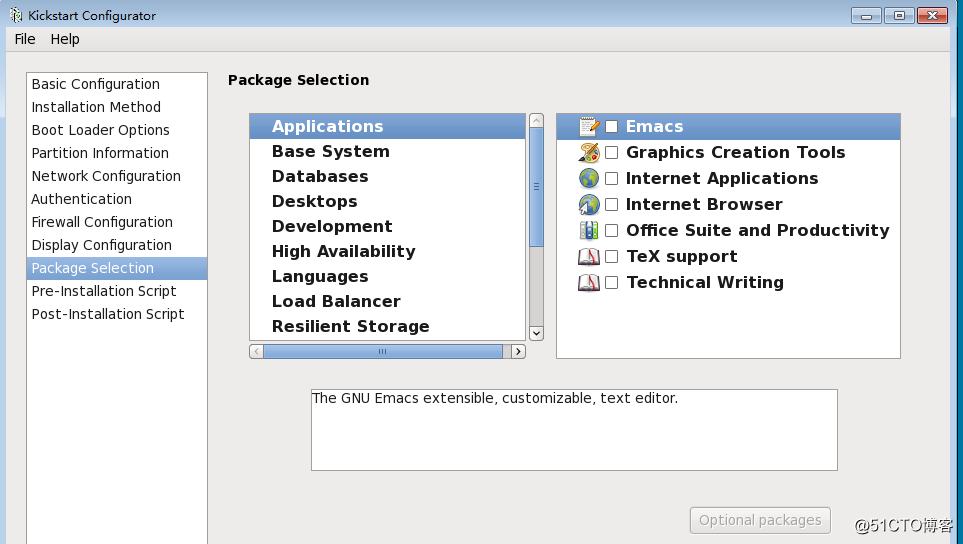
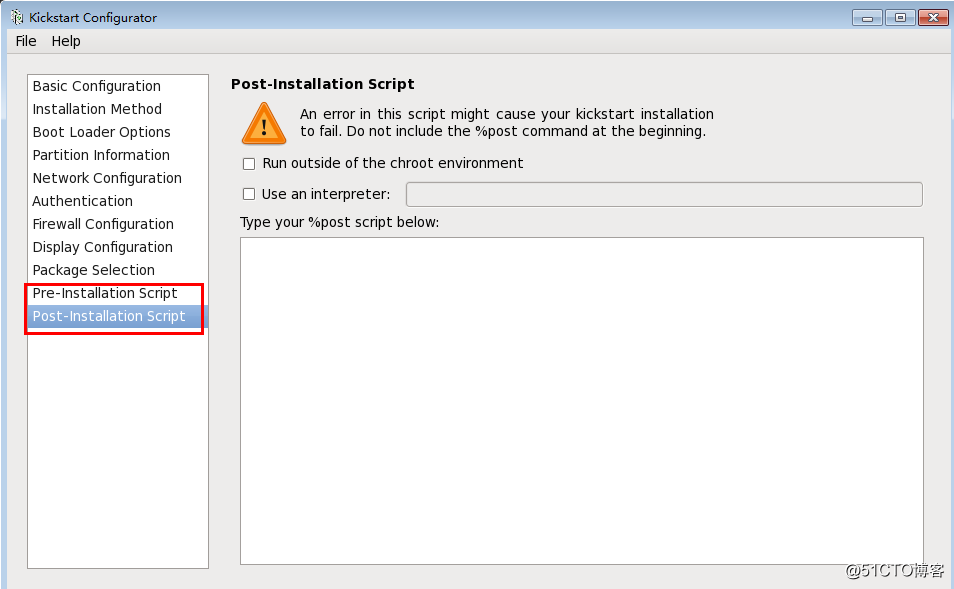
最后post-install script 中增加脚本测试验证
useradd yang &> /dev/null
echo centos | passwd --stdin yang
三、在部署机器指定应答文件,并配置相关信息,如图所示
4、安装过程
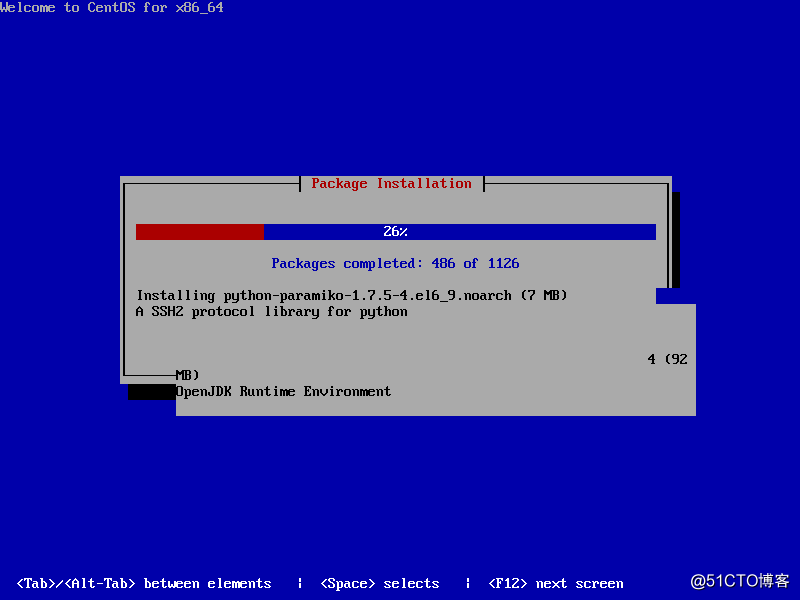
5、大功告成,进入系统,验证脚本